Możesz usunąć wszystkie strony, sekcje lub grupy sekcji w notesie — albo usunąć cały Notes.
Upewnij się, że naprawdę chcesz się pozbyć, a usunięcia notesu, sekcji i stron są trwałe.
Ważne: W przeciwieństwie do pełnych aplikacji programu OneNote, w których można użyć klawiszy Ctrl + Z (Windows) lub ⌘ + Z (Mac) w celu cofnięcia ostatnich akcji, usunięcia stron, sekcji i całych notesów (oraz wszystkich znajdujących się na nich stron) w programie OneNote dla tabletu iPad i telefonu iPhone nie można cofnąć.
Usuwanie strony z sekcji notesu
Jeśli strona nie jest już potrzebna, szybko przesuń w lewo na nazwę strony i naciśnij pozycję Usuń.
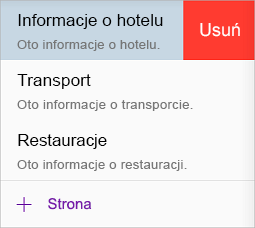
Przestroga: Usunięcie strony z sekcji notesu powoduje usunięcie wszystkich notatek na tej stronie, w tym wszelkich wstawionych plików i załączników.
Usuwanie sekcji i jej stron z notesu
Jeśli sekcja nie jest już potrzebna, szybko przesuń w lewo po nazwie sekcji i naciśnij pozycję Usuń.
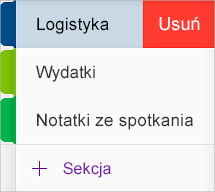
Przestroga: Usunięcie sekcji z notesu powoduje usunięcie wszystkich stron tej sekcji, włącznie z notatkami na tych stronach.
Usuwanie całego notesu
Aby zapobiec przypadkowej utracie danych, program Microsoft OneNote nie zawiera polecenia umożliwiającego usuwanie całych notesów. Możesz zamknąć dowolne z obecnie otwartych notesów, aby usunąć je z listy notesów w programie OneNote, ale aby usunąć notes i całą jego zawartość, musisz usunąć plik źródłowy notesu.
Ostrzeżenie: Wykonanie tej procedury spowoduje trwałe usunięcie całej zawartości wybranego notesu — w tym wszystkie sekcje, grupy sekcji, strony, podstrony, notatki, obrazy, pliki i załączniki, które może on zawierać. Nie można jej robić. Jeśli notes był kiedykolwiek udostępniany innym osobom, rozważ najpierw powiadomienie z wyprzedzeniem pozostałych autorów o zamiarze usunięcia notesu, aby mogli utworzyć kopię zapasową ważnych informacji.
Gdy wszystko będzie już gotowe do usunięcia całego notesu, wykonaj następujące czynności:
-
Najpierw należy zamknąć Notes. W programie OneNote naciśnij przycisk Pokaż notesy

-
Naciśnij i przytrzymaj Notes, który chcesz usunąć. U dołu listy notesu naciśnij ikonę Zamknij notes

-
Zagnieździć, w przeglądarce Safari lub w dowolnej innej przeglądarce internetowej, przejdź do www.OneDrive.com. W razie potrzeby zaloguj się na konto Microsoft lub konto organizacyjne zawierające notes, który chcesz usunąć.
-
Po pomyślnym zalogowaniu się na swoim koncie w usłudze OneDrive przejdź do folderu Dokumenty.
Uwaga: Może okazać się konieczne przejście do innego folderu, jeśli notes został pierwotnie zapisany w folderze innym niż Dokumenty.
-
Następnie w obszarze Safari lub w dowolnej innej przeglądarce internetowej przejdź do www.OneDrive.com. W razie potrzeby zaloguj się na konto Microsoft lub konto organizacyjne zawierające notes, który chcesz usunąć.
-
Po pomyślnym zalogowaniu się na swoim koncie w usłudze OneDrive przejdź do folderu Dokumenty.
Uwaga: Może okazać się konieczne przejście do innego folderu, jeśli notes został pierwotnie zapisany w folderze innym niż Dokumenty.
-
Umieść wskaźnik myszy na notesie, który chcesz usunąć, a następnie kliknij, aby zaznaczyć małe kółko wyświetlane obok lub w prawym górnym rogu ikony notesu.
Obok notesu zostanie wyświetlony mały znacznik wyboru.
Kliknij pozycję Usuń na pasku menu usługi OneDrive.










